Как отключить принудительную перезагрузку после обновления Windows
Приветствую всех читателей! Это случалось со всеми пользователями Windows. Вы спокойно работаете за своим компьютером, и Windows решает, что ему необходимо перезагрузиться, докучая вам всплывающими уведомлениями. Если вы отойдёте от компьютера и пропустите уведомление, перезагрузка произойдёт автоматически. Вернувшись, вы можете обнаружить, что все программы закрыты, поскольку система решила перезагрузиться без вашего разрешения. Это очень неприятно.
Для перезагрузки после обновлений есть веская причина, поскольку только после неё начинают действовать обновления безопасности. Но Microsoft зашла слишком далеко. Им не следует докучать пользователям Windows и перезагружать их компьютеры без разрешения. Windows 8 даёт пользователю больше времени, чтобы отреагировать на уведомление, но, в конечном итоге, всё равно перезагружает компьютер автоматически.
Отключение принудительной перезагрузки при помощи хака реестра
Вы можете предотвратить эти автоматические перезагрузки с помощью небольшого хака реестра. Этот трюк работает на всех версиях Windows 8, Windows 7, Windows Vista и даже Windows XP. После этого система продолжит нормально обновляться, но не будет сразу после этого требовать перезагрузки. Вам всё равно следует перезагрузиться после обновления, но вы можете сделать это когда сами захотите.
Сначала вам нужно открыть редактор реестра. Нажмите клавишу Windows + R, чтобы открыть диалоговое окно «Выполнить». Введите в него regedit и нажмите Enter.
 Когда редактор реестра откроется, найдите ключ:
Когда редактор реестра откроется, найдите ключ:
HKEY_LOCAL_MACHINESOFTWAREPoliciesMicrosoftWindowsWindowsUpdateAU
Скорее всего, вы обнаружите, что последние две части ключа (WindowsUpdate и AU) ещё не существуют. Вам нужно создать их самостоятельно.
Для этого, нажмите правой кнопкой мыши на ключ Windows, выберите «Создать» и кликните «Ключ». Введите WindowsUpdate и нажмите Enter. Затем нажмите правой кнопкой мыши на ключ WindowsUpdate, выберите «Создать» и кликните «Ключ». Введите AU и нажмите Enter. У вас получится нужная структура ключей реестра.


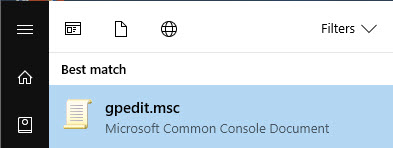









Комментарии 0